
Owen Little
0
5459
424
Android est maintenant une excellente plateforme pour la photographie. La qualité des caméras sur les meilleurs téléphones Android s'est considérablement améliorée ces dernières années, de même que le logiciel de traitement, de partage et de sauvegarde de vos images. Et depuis Lollipop, Android a une arme secrète pour les photographes les plus exigeants - la possibilité de tirer en RAW.
Mais qu'est-ce que RAW, exactement, peut-il vous être utile et comment vous lancez-vous? Nous allons jeter un coup d'oeil.
Qu'est-ce que RAW??
Pour comprendre ce qu'est une photo RAW, il est préférable de regarder comment une photo numérique est prise. Normalement, les images sont enregistrées au format Jpeg.
Le logiciel prend les données saisies par le capteur d'image de l'appareil photo, les traite en ajustant l'exposition, le contraste, la netteté, etc., puis les compresse, puis les enregistre au format Jpeg. Cela peut être ouvert dans n'importe quel visualiseur d'images.
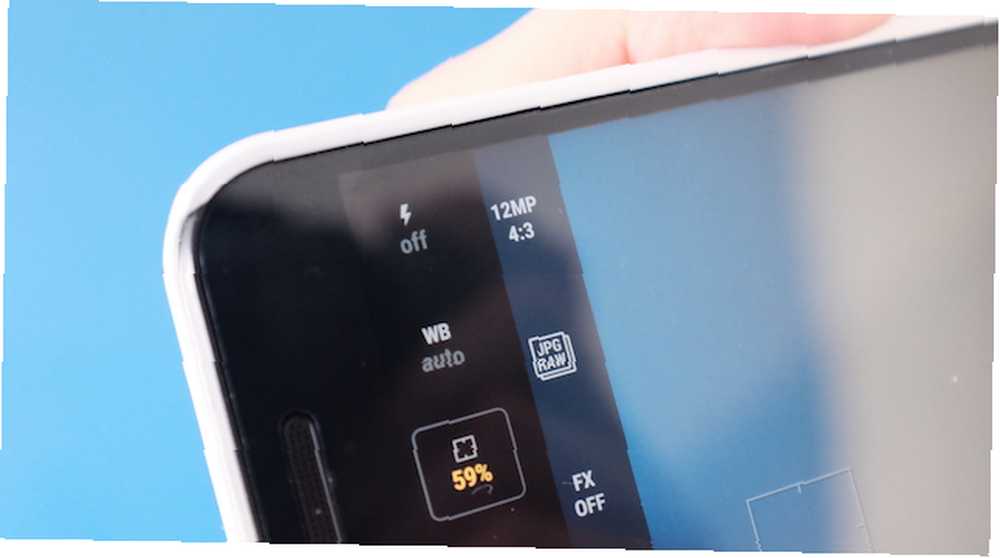
Lors de la prise de vue au format RAW, le logiciel prend les données capturées par le capteur d’image, et le tour est joué..
Sur Android, ces données sont enregistrées dans un fichier avec l'extension .DNG, qui est le format RAW d'Adobe. d'autres appareils photo numériques utilisent souvent leurs propres formats RAW propriétaires. Pour ouvrir le fichier, vous avez besoin d'un logiciel spécialisé, compatible avec le format RAW spécifique que vous utilisez..
Traitement des fichiers RAW
Lorsque vous l'ouvrez, vous constaterez probablement que l'image RAW a l'air un peu “appartement”. Un jpeg est une image finie. Il est traité pour être plus brillant, plus net et avoir des couleurs plus vives. Il peut être partagé ou imprimé sans nécessiter d'ajustements supplémentaires ni de filtres. Une image RAW n'est pas finie - ce sont les données brutes non traitées provenant du capteur de l'appareil photo et vous devez les modifier vous-même..
Etant donné que les images RAW doivent être traitées. Comment modifier des photos RAW dans Adobe Camera Raw - Comment modifier des photos RAW dans Adobe Camera Raw - elles n'apparaîtront normalement pas dans l'application de votre choix, ni sauvegardées sur un service de photos dans le nuage utilisation. Vous ne pourrez pas non plus les partager directement sur Instagram ou Flickr.
Pour résoudre ce problème, les applications pour appareils photo Android prennent souvent des photos en mode RAW + Jpeg. Cela enregistre le fichier RAW avec une norme - et beaucoup plus utilisable - Jpeg.
Pourquoi tirer RAW?
Cela ne semble pas très pratique. Alors, quels sont les avantages de photographier RAW Budding Photographer? Voici pourquoi vous devriez être un photographe en herbe? Voici pourquoi vous devriez prendre des photos au format brut Chaque reflex numérique, professionnel et même certains appareils photo compacts haut de gamme ont la possibilité de sauvegarder des fichiers d’image bruts. Ce n'est pas seulement une qualité d'image supérieure, c'est un cadeau des dieux de la photographie. ?
Le principal avantage est que les fichiers RAW ne sont pas compressés. Un jpeg typique pris par un smartphone peut être d'environ cinq mégaoctets, mais un fichier RAW équivalent pourrait être plus proche de 15. De nombreuses informations enregistrées par le capteur de l'appareil photo sont ignorées du jpeg, mais sont conservées dans le RAW..

En conséquence, les fichiers RAW sont beaucoup plus flexibles lors du traitement: vous pouvez découvrir des détails fins dans les zones d'ombre ou récupérer des zones surexposées dans les hautes lumières, sans perte de qualité d'image. Il peut être utilisé à des fins créatives et peut également produire de meilleurs résultats dans des conditions de prise de vue peu optimales. Un guide éclairant de la photographie sous un faible éclairage Un guide éclairant de la photographie sous un faible éclairage? .
Les images RAW sont également préférables pour des réglages plus techniques, comme la correction de la balance des blancs, et quel que soit le nombre de modifications apportées, l'image ne se dégrade pas..
RAW a besoin de beaucoup plus de travail, mais c'est un outil précieux si vous êtes sérieux en matière de photographie ou si vous voulez vraiment tirer le meilleur de l'appareil photo de votre téléphone..
Comment tirer RAW sur Android
Pour pouvoir filmer en format RAW, votre téléphone (ou tablette) doit prendre en charge une partie optionnelle du système d'exploitation Android appelée API Camera2. Cela doit être mis en œuvre par le fabricant de l'appareil et ne peut pas être ajouté via une application. En d'autres termes, si votre téléphone ne le prend pas en charge, l'enregistrement RAW n'apparaît plus dans le menu (sauf si vous souhaitez flasher une ROM personnalisée. 12 raisons d'installer une ROM Android personnalisée. 12 raisons d'installer une ROM Android personnalisée. Pensez-vous Vous avez besoin d’une ROM Android personnalisée? Voici plusieurs raisons d’installer une ROM Android personnalisée.).
Camera2 a été introduit avec Android 5.0 Lollipop. La plupart des téléphones haut de gamme lancés depuis sont susceptibles de le prendre en charge; il est beaucoup plus susceptible d'être absent dans les combinés budgétaires.

En plus d'avoir besoin de l'API Camera2, vous avez également besoin d'une application de caméra capable de l'utiliser. Cela peut sembler une évidence que si un fabricant ajoute une fonctionnalité, il vous donnera également le logiciel pour l'utiliser, mais aucune.
Au moment d'écrire ces lignes, même l'application officielle Google Camera ne peut pas prendre de photos au format RAW (bien que des rumeurs circulent selon lesquelles cela sera introduit dans la prochaine mise à jour majeure). Les smartphones haut de gamme commencent à l'offrir, y compris le LG G5 et le Galaxy S7, mais si le vôtre ne le fait pas, vous aurez besoin d'une application tierce..
Applications Android pour la photographie RAW
Comme nous l'avons déjà mentionné, vous avez besoin d'un logiciel spécialisé pour photographier et traiter les images RAW. Si l'appareil photo intégré à votre téléphone ne le prend pas en charge ou si vous souhaitez tester des alternatives plus puissantes, plusieurs applications du Play Store prennent en charge le format RAW..
Lightroom Mobile
Adobe Lightroom Mobile - la version pour smartphone de la célèbre application de photographie de bureau de la société Votre guide pour choisir le bon produit Adobe Votre guide pour choisir le bon produit Adobe Lorsque la plupart des gens pensent à Adobe, ils pensent à Photoshop ou à Acrobat Reader. Mais la société a une pléthore d’autres progiciels utiles que la plupart des gens ne connaissent pas. - est le meilleur endroit pour commencer, car il est capable de prendre et de traiter des images RAW.
La caméra est une affaire basique. C'est bien de remplacer l'application de caméra intégrée de votre téléphone, mais moins si vous recherchez un contrôle plus créatif. Là où Lightroom brille vraiment, c'est du côté de la transformation.
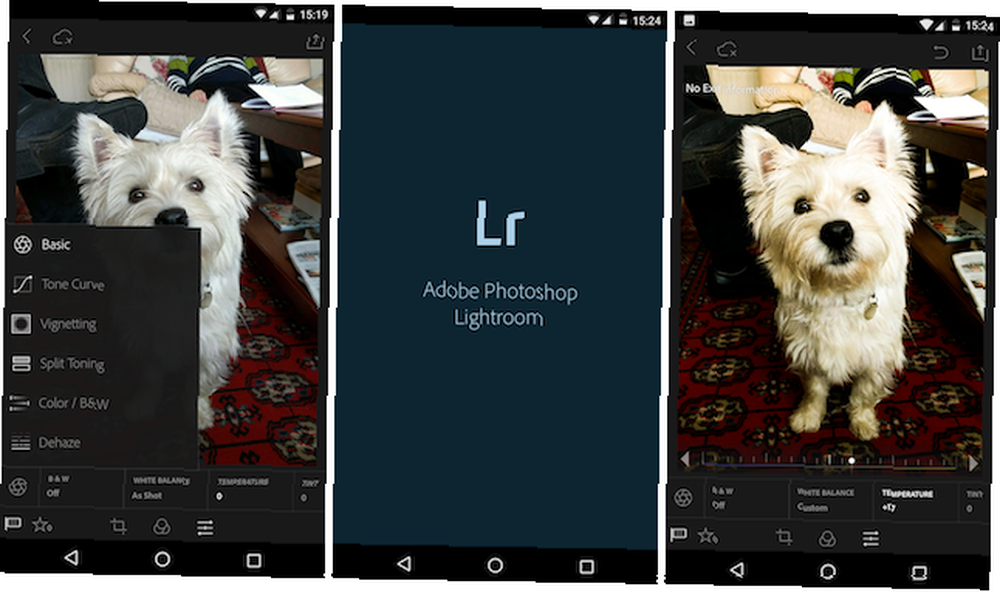
Il va bien au-delà des options attendues, telles que les réglages de la luminosité et du contraste, vous permettant d'ajuster la courbe des tonalités ou d'utiliser la fonction de division du ton pour produire le type de résultats que vous attendez sur un ordinateur de bureau..
Et si vous vous abonnez déjà à la version de bureau du logiciel, il se synchronisera parfaitement avec cela aussi.
Télécharger: Adobe Photoshop Lightroom (Free) sur le Google Play Store
Caméra manuelle
Manuel Camera est sans doute la meilleure application de caméra d'Android, et l'une des plus utilisables. Il utilise un cadran de style analogique pour contrôler l'ISO, la balance des blancs, la vitesse d'obturation et la mise au point, vous permettant ainsi de régler les paramètres d'exposition lors de la composition de la photo..

Avec des effets intégrés, des grilles de compositions assorties et le support RAW + Jpeg, c'est une excellente option pour les photographes sérieux.
Télécharger: Caméra manuelle (2,99 $) sur le Google Play Store
ProShot
Une autre belle application de caméra, ProShot a encore plus de fonctionnalités que la caméra manuelle, mais est au prix d'une courbe d'apprentissage plus abrupte.
Des commandes manuelles complètes sont également disponibles, avec prise en charge du bracketing (prise de plusieurs photos consécutives à des expositions légèrement différentes), d'un histogramme pratique pratique. Comment lire l'histogramme de votre appareil photo et prendre des images parfaitement équilibrées Comment lire l'histogramme de votre appareil photo et prendre des images parfaitement équilibrées, et même un mode d'obturation infini que vous pouvez utiliser pour créer vos propres peintures à la lumière. ProShot offre les options RAW + Jpeg et RAW uniquement.
Télécharger: ProShot (3,99 $) sur le Google Play Store
Caméra AZ
Caméra AZ La caméra possède une fonctionnalité similaire à Manuelle et ProShot, mais elle est gratuite. Vous obtenez des commandes manuelles, notamment la mise au point, la vitesse d'obturation et l'ISO, et vous pouvez également choisir de prendre des photos en mode RAW uniquement, ainsi qu'en RAW + Jpeg, si vous le souhaitez..
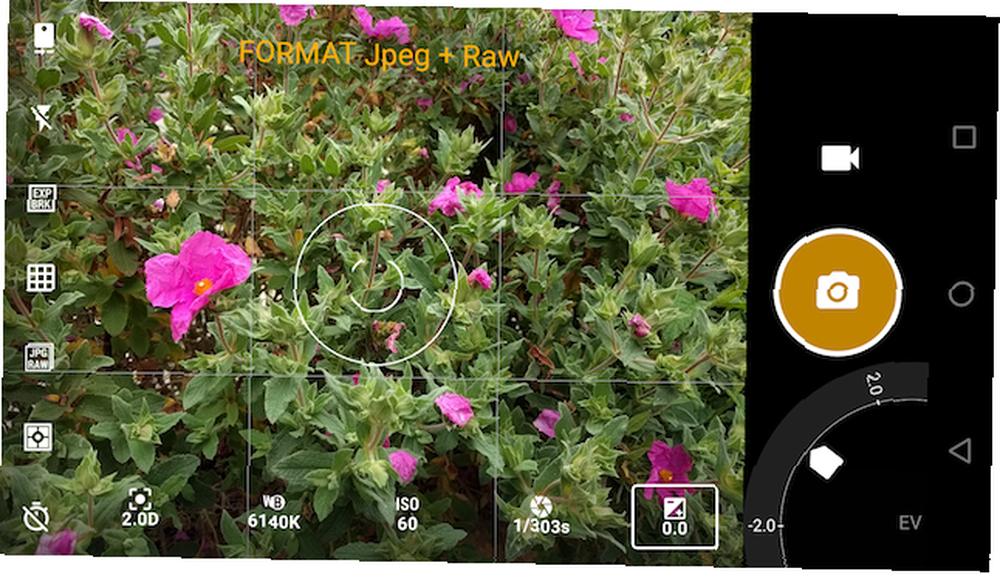
Des fonctionnalités supplémentaires, avec notamment le bracketing de l'exposition et un histogramme dynamique, peuvent être débloquées via un achat intégré.
Télécharger: AZ Camera (Free) sur le Google Play Store
Snapseed
Sans app photo intégrée, le Snapseed de Google est uniquement destiné à l'édition. Il est capable de produire des résultats incroyables. Snapseed allie puissance et élégance pour une expérience de retouche d'image magnifique [Android] Snapseed allie puissance et élégance pour une expérience de retouche d'image magnifique [Android] Édition Les photos sur un smartphone ou une tablette sont amusantes, mais c'est souvent un processus fastidieux. Étant donné que vous avez un petit écran, la plupart des éditeurs d’images ne vous permettent pas de faire des travaux fins…. Cette application de bureau gratuite fonctionne avec les fichiers DNG générés par les applications pour appareils photo répertoriées ci-dessus..
Il offre une gamme complète d’outils d’édition, notamment la possibilité de régler des zones très petites et spécifiques d’une image. Ou, si vous préférez, vous pouvez appliquer un ensemble complet de filtres pour donner à vos photos une qualité de film d'un simple toucher.
Télécharger: Snapseed (Free) sur le Google Play Store
Un outil précieux
Pouvoir tourner en RAW vous aide à tirer le meilleur parti de la nouvelle gamme d'appareils photo de haute qualité sur les téléphones Android. Vous n'avez pas besoin de le faire tout le temps - pour les instantanés rapides que vous allez publier sur Facebook, vous pouvez continuer à utiliser votre application de caméra normale.
Mais pour les occasions où vous souhaitez obtenir la meilleure photo, ou si vous photographiez dans des conditions de faible luminosité ou dans des conditions difficiles, il s'agit d'un outil précieux..
Quelles sont vos expériences de tournage en RAW sur Android? Quels appareils et applications utilisez-vous? Faites le nous savoir dans les commentaires.
Crédit d'image: Galaxy S7 via Razvan Baltaretu











